Безспорно OneNote 2010 предоставя на потребителитеизключителна среда за отбелязване, но все пак трябва да се движите ръчно през секциите и тетрадките. Наскоро Microsoft Labs представи добавка, която дава увлекателно и привлекателно изживяване при работа върху OneNote секции. Платно за OneNote е добавка, която ще революционизира начина на бележка, като предоставя динамично и широко платно за навигация през секции и тетрадки под една качулка.
С разширен хоризонт на панорама на тетрадки, виеможе да добавя, редактира секции и контейнери. Позволява ви да променяте размера им на прозореца, за да отбележите важността, да записвате идеи, концепции и термини и т.н. едновременно в различни секции. Това, което го отличава, е способността му да се синхронизира с OneNote 2010.
При първо пускане на Платно за OneNote ап, ще бъдете помолени да импортирате тефтерите OneNote в Платно, Уверете се, че не използвате обществен компютър, където има риск от външни атаки.
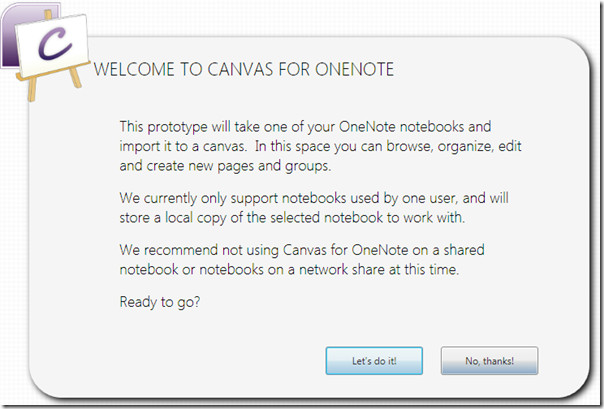
Кликнете Хайде да го направим! бутон и ще видите първата стъпка на процеса на импортиране, просто изберете бележника, който искате да импортирате. Можете също да създадете нов бележник, с който да започнете от нулата.
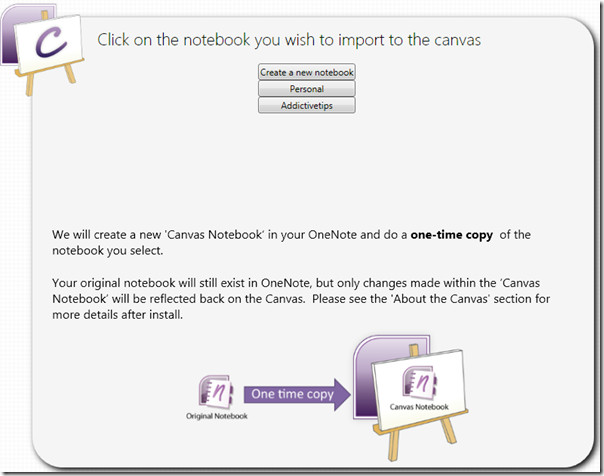
След като изберете желания тефтер, той ще започне да се импортира. Ще видите платно, съдържащо вашите бележници и съответните секции.
Преобладаващо платното е толкова динамично и гладкоче ще ви даде най-доброто навигационно изживяване. Основният прозорец на платното е вашето работно пространство. Мишката е основен играч тук, тъй като можете да манипулирате цялото платно, като използвате десни и леви щраквания. За да увеличите / намалите платното, просто превъртете с колелото на мишката в посока напред или назад. Еднократно щракване с ляв и десен също може да направи трика за увеличаване или намаляване на платното. Можете да записвате навсякъде в преносими компютри, секции едновременно, без да се мъчите да отваряте бележника ръчно. Би било лесно сравняването на различни секции за тетрадки.
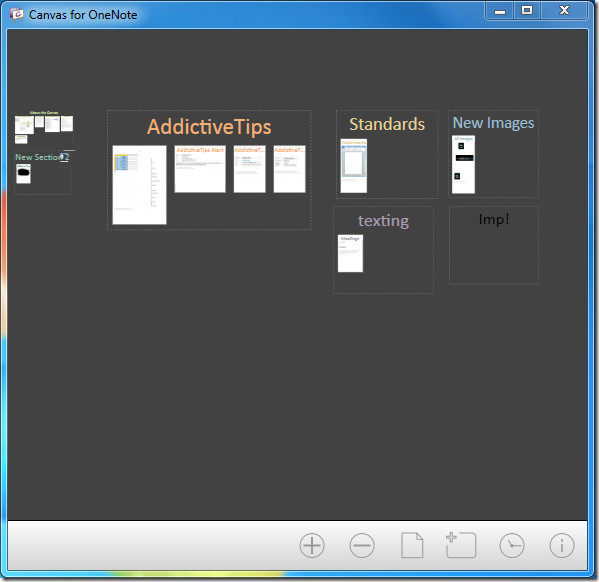
Да предположим, че искаме да добавим съдържание в AddictiveTips контейнер, приближете мащаба на платното, за да направите по-близо до секциите.
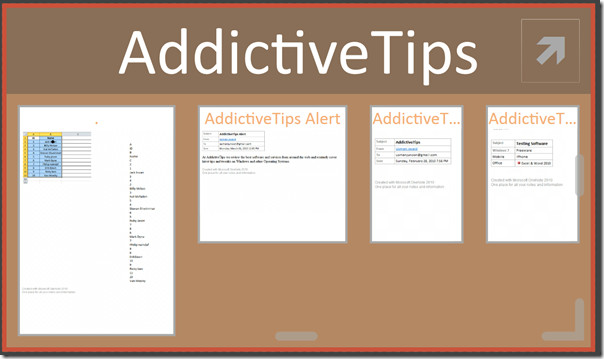
Щракнете двукратно върху желаната секция, за да я отворите. Ще забележите, че платното ще избледнее и ще се появи указаната от OneNote секция, която ви позволява да добавите каквото искате, като предоставите същите функции и инструменти, които сте използвали в OneNote.
Когато приключите с редактирането, щракнете Връщане към Canvas.
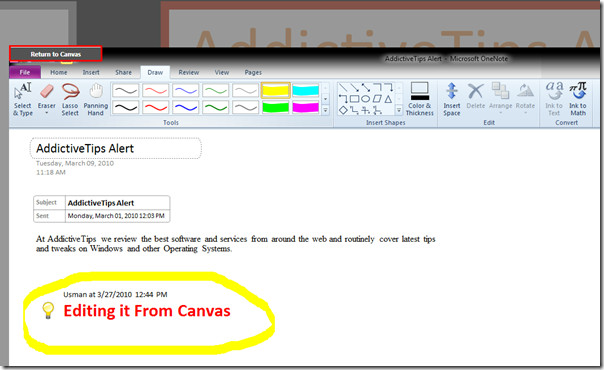
Ще видите току-що редактираната секция в AddictiveTips контейнер, както е показано на екрана по-долу.
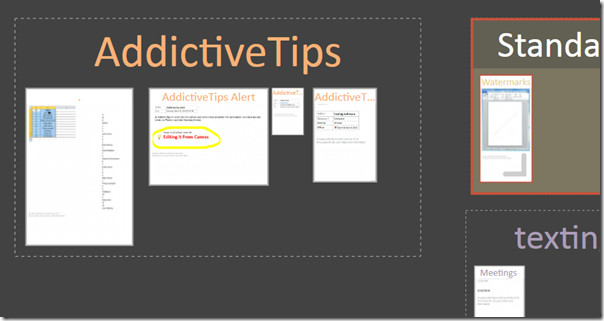
За да персонализирате фасадата на контейнера, вие стеснабдени с различни опции. Промяната на външния вид е много лесна, просто щракнете върху бутона със стрелка в горния десен ъгъл на контейнера, за да промените името на контейнера и неговия цвят.
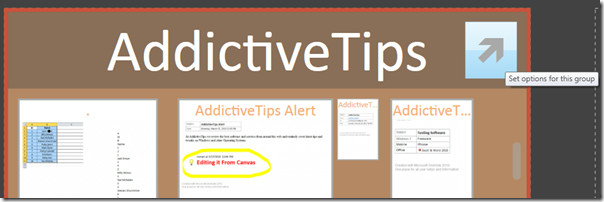
При щракване Опции за група ще се появи, можете да промените името му и да приложитежелан цвят в контейнера. Наличен е списък с различни цветове, които варират от плътни до специални цветове на OneNote. Изберете цвета, за да го украсите по желания начин.
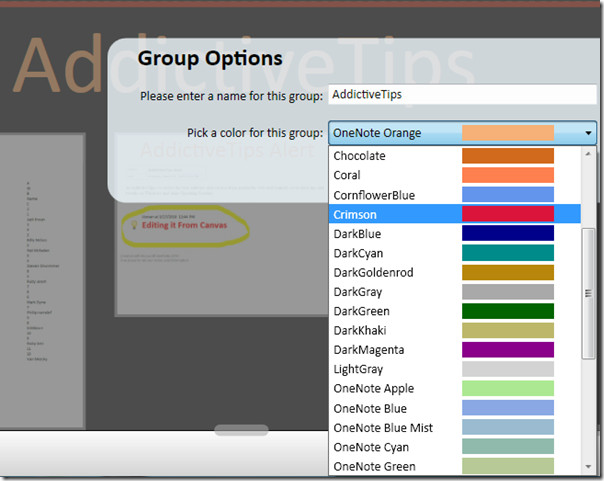
Дайте му желано име и щракнете върху Прилагане.
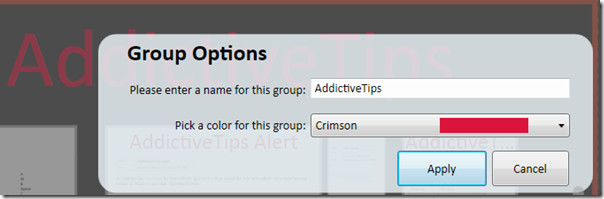
Както можете да видите контейнерът е изпълнен с пурпурно червено, както е посочено.
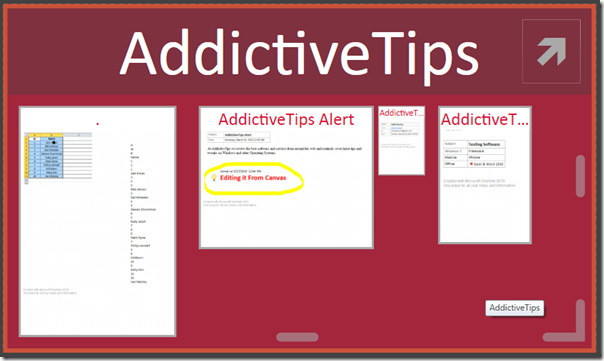
За създаване на нови страници и нови контейнери кликнете върху съответните бутони, които присъстват в долната част на прозореца на Canvas.
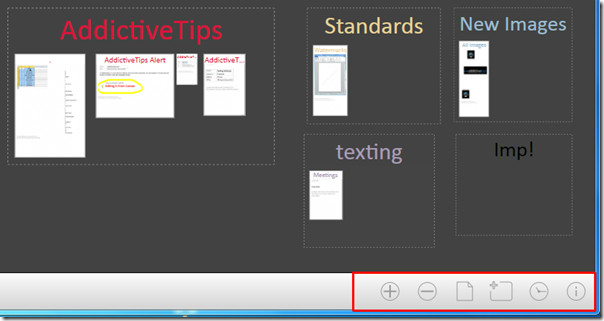
Друга увлекателна функция е лентата за преглед на дейносттакоето ви позволява да виждате времевата линия на дейността си. Можете лесно да проверите колко дни сте прекарали в работа в един и същ контейнер или в секции. Преместването на лентата за превъртане на Activity View през прозореца ще ви покаже активните секции в определена времева линия.
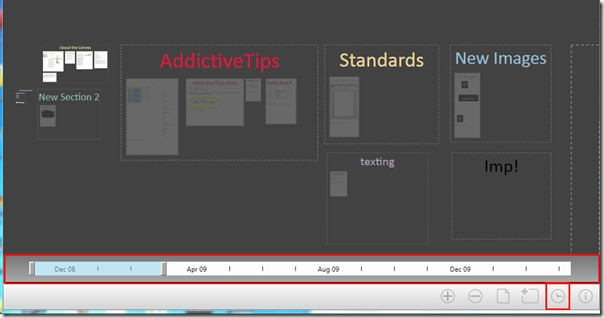
Можете да видите месеца / датата, маркирани в лентата за преглед на активността, а секциите ще се показват като активни в прозореца на платното.
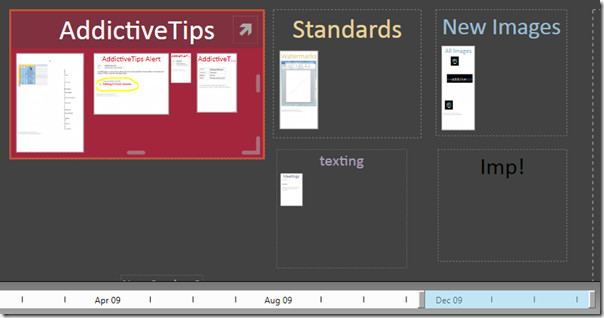
Ако искате да добавите съществуваща секция от OneNote, трябва да добавите в Canvas от OneNote. За тази стартирайте OneNote 2010 и просто плъзнете и пуснете желания раздел в Canvas Notebook панел, както е показано на екрана по-долу.
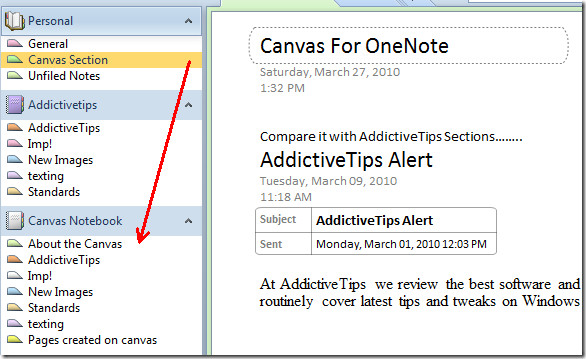
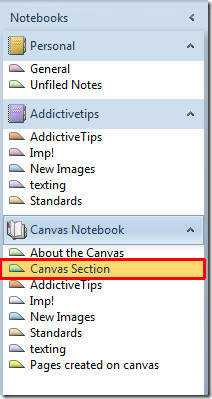
Ако по някакъв случай няма да можете да го видите в платното, тогава затворете Платно и премахнете всички струи от OneNote 2010 Canvas Notebook панел, оставяйки само важни, както е показано на екрана по-долу.
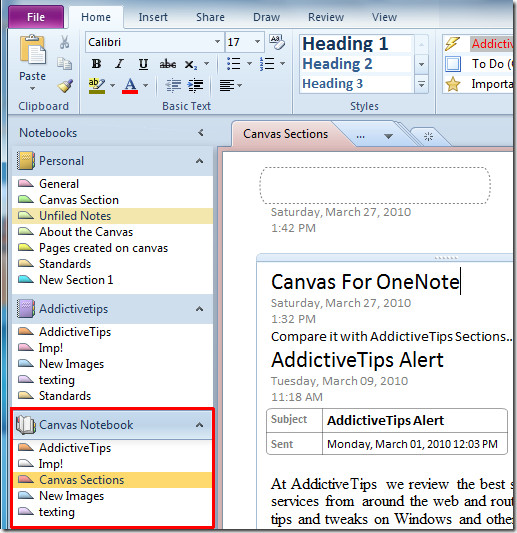
Сега отидете на;
В: Потребители << потребителско име >> AppDataLocalMicrosoftOffice LabsCanvas For OneNote
Изтрий Снимки папка и Canvas.xml файл и отвори Платно за OneNote ап. Сега ще видите Платно приложение, съдържащо всички секции, които сте добавили по-рано в OneNote 2010 Canvas Notebook панел.
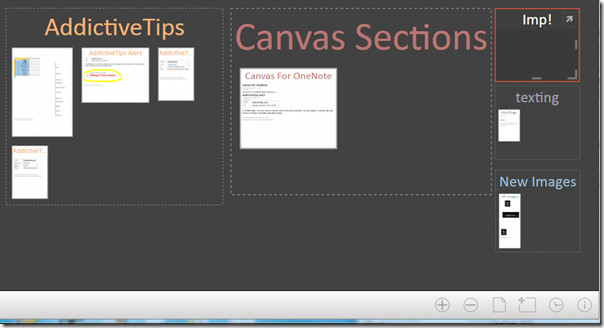
Работи в Windows 7, Windows Vista и Windows XP. Той поддържа както OneNote 2010, така и OneNote 2007.
Изтеглете Canvas For OneNote












Коментари